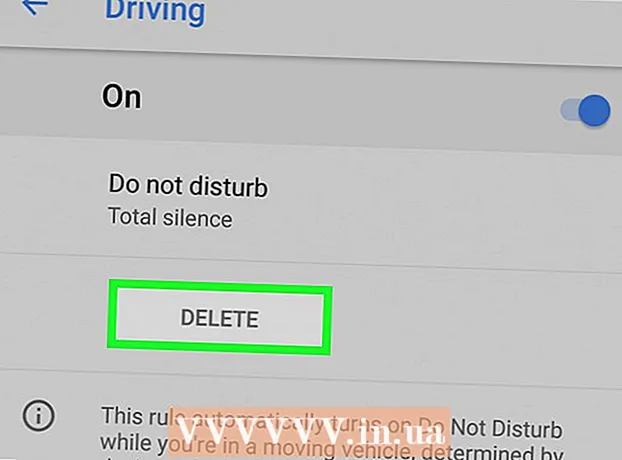Autors:
Bobbie Johnson
Radīšanas Datums:
4 Aprīlis 2021
Atjaunināšanas Datums:
1 Jūlijs 2024
![How to format a new HDD or SSD [Windows 10]](https://i.ytimg.com/vi/9wKFLcubyx8/hqdefault.jpg)
Saturs
Formatējiet SSD, ja plānojat to pārdot vai izmest, vai instalējiet tajā jaunu operētājsistēmu. Jūs varat formatēt SSD Windows vai MacOS datorā.
Soļi
1. metode no 2: operētājsistēmā Windows
 1 Instalējiet SSD savā datorā vai pievienojiet disku datoram, izmantojot USB kabeli.
1 Instalējiet SSD savā datorā vai pievienojiet disku datoram, izmantojot USB kabeli. 2 Atveriet izvēlni Sākt un noklikšķiniet uz Vadības panelis.
2 Atveriet izvēlni Sākt un noklikšķiniet uz Vadības panelis. 3 Noklikšķiniet uz Sistēma un drošība> Administrēšana.
3 Noklikšķiniet uz Sistēma un drošība> Administrēšana. 4 Veiciet dubultklikšķi uz "Datora pārvaldība".
4 Veiciet dubultklikšķi uz "Datora pārvaldība". 5 Datora pārvaldības loga kreisajā rūtī noklikšķiniet uz Diska pārvaldība.
5 Datora pārvaldības loga kreisajā rūtī noklikšķiniet uz Diska pārvaldība. 6 Sarakstā, kas parādās ekrānā, noklikšķiniet uz SSD nosaukuma.
6 Sarakstā, kas parādās ekrānā, noklikšķiniet uz SSD nosaukuma. 7 Ar peles labo pogu noklikšķiniet uz SSD diska un izvēlnē atlasiet “Formatēt”.
7 Ar peles labo pogu noklikšķiniet uz SSD diska un izvēlnē atlasiet “Formatēt”. 8 Izvēlnē File System un Cluster Size izvēlieties vajadzīgās vērtības.
8 Izvēlnē File System un Cluster Size izvēlieties vajadzīgās vērtības. 9 Atzīmējiet izvēles rūtiņu blakus "Ātrais formāts" un noklikšķiniet uz "Labi". SSD tiks formatēts.
9 Atzīmējiet izvēles rūtiņu blakus "Ātrais formāts" un noklikšķiniet uz "Labi". SSD tiks formatēts.
2. metode no 2: operētājsistēmā macOS
 1 Instalējiet SSD savā datorā vai pievienojiet disku datoram, izmantojot USB kabeli.
1 Instalējiet SSD savā datorā vai pievienojiet disku datoram, izmantojot USB kabeli. 2 Atveriet Finder un pārliecinieties, vai SSD parādās ierīču sarakstā.
2 Atveriet Finder un pārliecinieties, vai SSD parādās ierīču sarakstā. 3 Noklikšķiniet uz Programmas> Utilities.
3 Noklikšķiniet uz Programmas> Utilities. 4 Palaidiet lietojumprogrammu Disk Utility.
4 Palaidiet lietojumprogrammu Disk Utility. 5 Disk Utility loga kreisajā rūtī noklikšķiniet uz SSD diska nosaukuma.
5 Disk Utility loga kreisajā rūtī noklikšķiniet uz SSD diska nosaukuma. 6 Dodieties uz cilni "Dzēst" un atrodiet vērtību rindā "Sadalīšanās shēma", kas atrodas loga apakšā.
6 Dodieties uz cilni "Dzēst" un atrodiet vērtību rindā "Sadalīšanās shēma", kas atrodas loga apakšā. 7 Pārliecinieties, vai Partition Map rindā redzamā vērtība ir Master Boot Record vai Apple Partition Map. Tagad dodieties uz cilni "Sadaļa".
7 Pārliecinieties, vai Partition Map rindā redzamā vērtība ir Master Boot Record vai Apple Partition Map. Tagad dodieties uz cilni "Sadaļa". - Ja rindā Partition Map redzat GUID nodalījuma shēmu, atveriet izvēlni Formatēt, atlasiet Mac OS X Extended (Journaled), noklikšķiniet uz cilnes Dzēst un pārejiet uz 13. darbību.
 8 Sadaļas struktūras izvēlnē atlasiet vajadzīgo nodalījumu skaitu.
8 Sadaļas struktūras izvēlnē atlasiet vajadzīgo nodalījumu skaitu. 9 Ievadiet nodalījuma vai SSD diska nosaukumu. Dariet to sadaļā Informācija. Tagad atveriet izvēlni Formatēt un izvēlieties Mac OS X Extended (Journaled).
9 Ievadiet nodalījuma vai SSD diska nosaukumu. Dariet to sadaļā Informācija. Tagad atveriet izvēlni Formatēt un izvēlieties Mac OS X Extended (Journaled).  10 Centrā logā noklikšķiniet uz SSD nosaukuma un pēc tam noklikšķiniet uz Opcijas.
10 Centrā logā noklikšķiniet uz SSD nosaukuma un pēc tam noklikšķiniet uz Opcijas. 11 Noklikšķiniet uz GUID nodalījuma shēma> Labi.
11 Noklikšķiniet uz GUID nodalījuma shēma> Labi. 12 Noklikšķiniet uz Lietot. Tagad noklikšķiniet uz "Partition", lai apstiprinātu, ka gatavojaties formatēt SSD.
12 Noklikšķiniet uz Lietot. Tagad noklikšķiniet uz "Partition", lai apstiprinātu, ka gatavojaties formatēt SSD.  13 Pagaidiet, līdz formatēšanas process tiks pabeigts. Kad tas notiks, Finder parādīs SSD nosaukumu.
13 Pagaidiet, līdz formatēšanas process tiks pabeigts. Kad tas notiks, Finder parādīs SSD nosaukumu.
Brīdinājumi
- Mēs neiesakām defragmentēt vai pilnībā formatēt SSD disku Windows datorā. Atcerieties, ka SSD lasīšanas / rakstīšanas cikli ir ierobežoti, tāpēc ātri formatējiet SSD, lai tas būtu vesels.